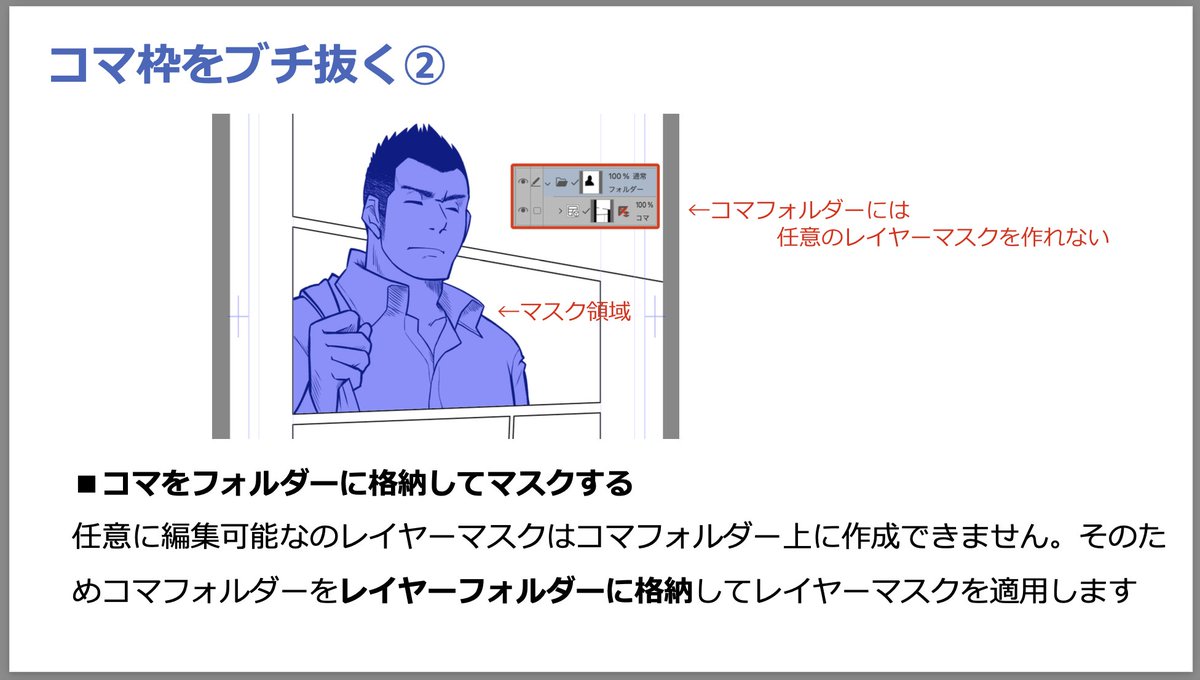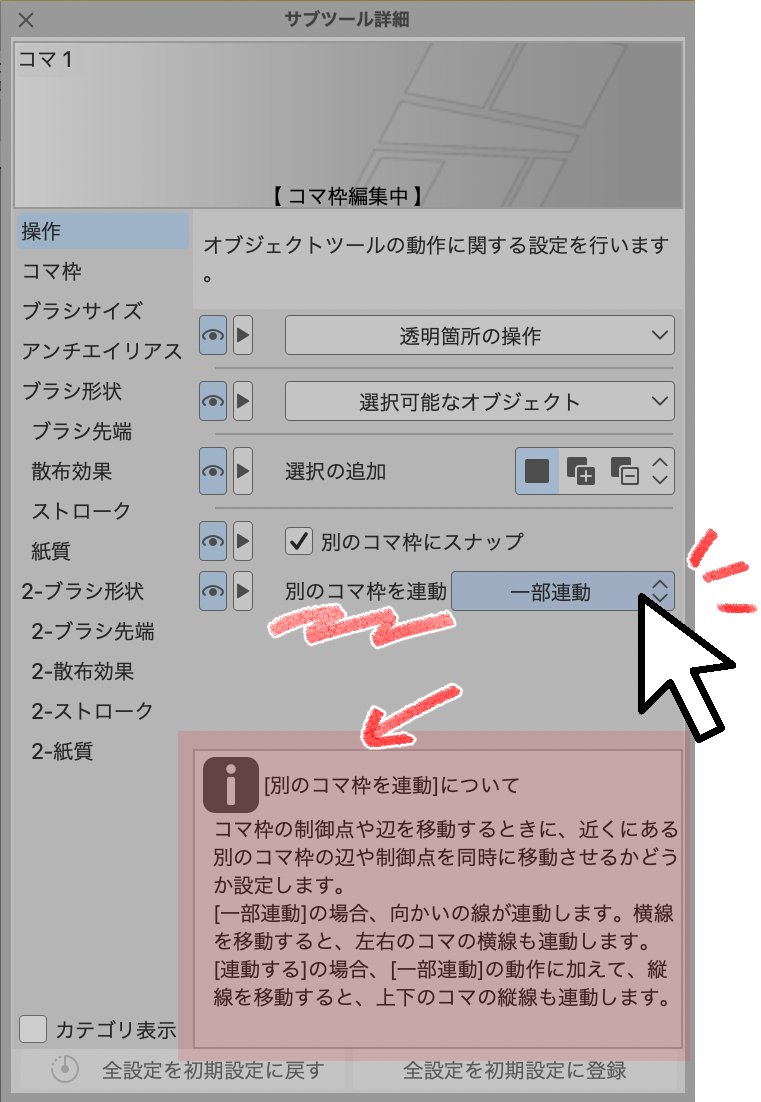76
77
白黒原稿のトーンも[レイヤープロパティ]→[マスクの表現-階調]を「あり」にするとグレスケ状態に加工できたりします。でもこれじゃ印刷時にトラブルになる。
トーンをふわっと消したいときは必ず[効果範囲]は[マスクした画像]を選択してくださいな。モノクロだけどふわっとした感じにできます。
78
79
魚眼構図についてよく聞かれるのですが、今オススメできる解説動画はこれです。魚眼は理論から入っちゃうと沼にはまります。「俺が描きたい構図はこれ!」というイメージをいろんな作品から吸収してみて!
youtube.com/watch?v=qzdg1j…
youtube.com/watch?v=VNPfD1…
80
特にPC2台以上持っているとか(さらにwin8/10混在とか)の人は本当にお願いだからOneDriveを有効にした状態でマイドキュメントにCELSYSフォルダーを置かないで…お願いします。ほんっっとうに毎年悲鳴があがるんです
昨日このネタを某所で話してたところなのに…なぜ…
81
82
83
84
85
[後補正]の設定はわかるけど[ベジェ曲線]をONにするのはなんで?という質問がきたので、実演。ベジェ曲線をONにするとより直線的に補正するのと、もう一つ「細かい筆圧情報を維持したまま補正」できるんすよ。
ツールオプションひとつひとつにちゃんと意味があってそれぞれ役立ってくれるんです。
86
87
88
クリスタは平行線や直線定規を使わずにフリーハンドで直線描けるんやで
好きなブラシツールで[後補正]-100&[ベジェ曲線]ONにするだけです。[ベジェ曲線]ONだとちゃんと筆圧状態も保持されたまま直線になるの。
プロップとか描くときにちょっと楽しなるで😊
89
90
ワコムの液タブって腕が置かれることを意識してか、かなり丈夫に作られてる。
較べて軽さと薄さを極めて作られてるiPadみたいな画面の大きなタブレット端末は割とすぐに折れます。やったことあるわしが言うんだから間違いない。端末全体を支えるスタンドにしとき。仕事道具に妥協はなしやで!
91
家出iPadを使って仕事をする人は全員これ買っておけばいいとおもってる。iPadの厚みとピッ他意あってるのでiPadの端っこでも描きやすい。角度も3段階から選べる。めっちゃ使いやすいんやで。
moku-moku.shop/?mode=cate&cbi… twitter.com/tamitin0914/st…
92
93
94
95
クリスタの[選択範囲をストック]は作った選択範囲を保存できる便利なレイヤーです。これ、選択範囲を指定する前に作ってしまってブラシツールや塗りつぶしツールで自由に選択範囲を形成しちゃうと下塗りやマスク作成、トーン貼り作業で便利ですよ。クイックマスクとは違ってファイルに保存も可!です!
96
97
クリスタのデフォルトに登録されている集中線/流線サブツールの「作成方法」だけをフリーハンドにしてあるので、これでそれぞれのサブツールがどんな描画ができるかわかると思います。綺麗な曲線などで作りたいと思うときはデフォルトのサブツールの使い方を研究したげてください😄! twitter.com/heytaroh/statu…
98
クリスタの集中線ツールや流線ツールの作成方法がサブツールごとに違って扱いにくいとお嘆きのあなたへ
集中線/流線ツールの入力処理を全部「フリーハンド」にしておきました。ツールの設定には著作権ないし規約も該当する部分がないと思うけど、リジェクトしたらごめんね!
assets.clip-studio.com/ja-jp/detail?i…
99
パソコン用クリスタ歳末3割引きセールは28日17時まで。買いたいやつぁ安いうちに買っとこう
どこで売ってるの?って質問が案外飛んできたので、もっかい引用RTしときます。リンク先に進んで今使ってるクリスタアカウントでログインもしとくと完璧っすよ😁! twitter.com/clip_celsys/st…
100
[レアケース]クリスタの塗りつぶしツールで線画と”同じレイヤー”に領域拡張をONにして塗りつぶすの無理!ってなって線画と塗りのレイヤーを分けて後から統合していたあなたへ。
塗りつぶしツールの[合成モード]を「背景」にすると同じレイヤーに色塗りできるようになるっすよ。
レアケースだけど。